Абсолютные, относительные и смешанные ссылки
Относительная ссылка в формуле, например A1, основана на относительной позиции ячейки, содержащей формулу, и ячейки, на которую указывает ссылка. При изменении позиции ячейки, содержащей формулу, изменяется и ссылка. При копировании или заполнении формулы вдоль строк и вдоль столбцов ссылка автоматически корректируется. По умолчанию в новых формулах используются относительные ссылки. Например, при копировании или заполнении относительной ссылки из ячейки B2 в ячейку B3 она автоматически изменяется с =A1 на =A2

Абсолютная ссылка на ячейку в формуле, например $A$1, всегда ссылается на ячейку, расположенную в определенном месте. При изменении позиции ячейки, содержащей формулу, абсолютная ссылка не изменяется. При копировании или заполнении формулы по строкам и столбцам абсолютная ссылка не корректируется. По умолчанию в новых формулах используются относительные ссылки, а для использования абсолютных ссылок надо активировать соответствующий параметр. Например, при копировании или заполнении абсолютной ссылки из ячейки B2 в ячейку B3 она остается прежней в обеих ячейках: =$A$1.

Смешанная ссылка содержит либо абсолютный столбец и относительную строку, либо абсолютную строку и относительный столбец. Абсолютная ссылка столбцов приобретает вид $A1, $B1 и т.д. Абсолютная ссылка строки приобретает вид A$1, B$1 и т.д. При изменении позиции ячейки, содержащей формулу, относительная ссылка изменяется, а абсолютная ссылка не изменяется. При копировании или заполнении формулы вдоль строк и вдоль столбцов относительная ссылка автоматически корректируется, а абсолютная ссылка не корректируется. Например, при копировании или заполнении смешанной ссылки из ячейки A2 в ячейку B3 она изменяется с =A$1 на =B$1.
|
|
|

Сортировка данных в таблице осуществляется следующим образом:
1. Выделите таблицу с данными, которые нужно отсортировать. Выделяйте так, чтобы данные не перемешались после сортировки.

2. Нажмите ПКМ на столбец, от которого будет зависеть сортировка, перейдите на «Сортировка» и выберите нужный способ

Для удобного ознакомления с содержимым таблицы из сплошных значений каких-либо показателей можно применить «Условное форматирование». Для этого выделите ячейки с содержимым, а затем выберите подходящее форматирование. Ячейки окрасятся или числа преобразуются в разные символы.
Как пример представлена таблица с оценками, к которой применили цветовую шкалу:
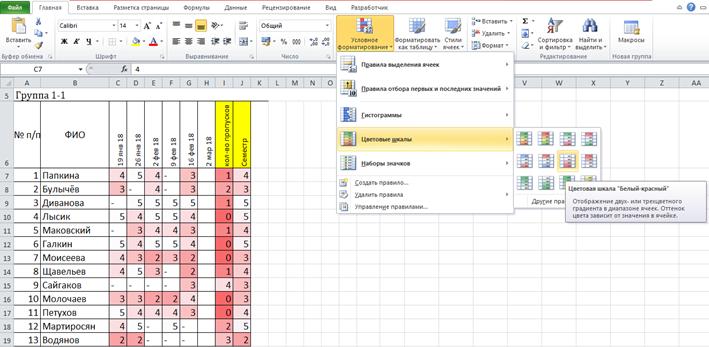
Если ни один из вариантов форматирования не подходит, то попробуйте «Создать правило». В окне задайте тип правила, стиль формата и цвета.

Если нужно выделить ячейки с конкретным содержанием, то используйте «Правила выделения ячеек»:
|
|
|

 Рядом с «Условным форматированием» в группе находятся кнопки «Стили» и «Форматировать как таблицу». «Стили» задают единый формат для выделенных ячеек, а «Форматировать как таблицу» - стиль для таблицы, выделив заголовки и строки по-разному.
Рядом с «Условным форматированием» в группе находятся кнопки «Стили» и «Форматировать как таблицу». «Стили» задают единый формат для выделенных ячеек, а «Форматировать как таблицу» - стиль для таблицы, выделив заголовки и строки по-разному.
Построение диаграмм и графиков
Диаграмма – это графическое представление табличных данных. Визуализация данных с помощью диаграмм помогает увидеть закономерности, отношения и структуры данных, которые сложно увидеть при изучении числовых значений таблицы. Как и любой графический объект, кнопка «Диаграммы» расположена на вкладке «Вставка». Прежде чем создать, нужно выделить те данные в таблице, которые будут отображены в диаграмме. Полностью таблицу выделять необязательно, лучше всего – заголовки и значения.

Затем из диаграмм выберите ту, которая наиболее подходит к таблице. Если надо показать что-то из числа целого, то подойдёт круговая диаграмма. Если таблица показывает изменения, то подойдёт график. Гистограммы показывают разницу в количестве.

Как только вы выберете внешний вид диаграммы, она появится на листе. Вдобавок отобразятся вкладки с настройками – «Конструктор» (для задания стиля и данных), «Макет» (Для добавления и изменения объектов на поле с диаграммой) и «Формат» (Для изменения цветов, контуров, шрифтов и т.д.)
|
|
|
Если диаграмма создалась неверно, то придётся задать данные вручную. Нажмите на диаграмму ПКМ и «выберите данные». Откроется окно выбора источника данных

- Диапазон данных для диаграммы –ячейки со всеми данными для диаграммы. Если ячейки располагаются в разных частях листа, то запишите их координаты через точку с запятой. Пример A1:A7 ; C1:C7
- Подписи горизонтальной оси –пояснения к диаграмме. Обычно приписаны рядом с обозначением цвета на диаграмме. Задаются либо вручным вводом значений, либо выделением ячеек с этим пояснением
- Элементы легенды – название того, что отображает диаграмма. Задаётся по аналогии с горизонтальными осями.
Дата добавления: 2018-06-27; просмотров: 237; Мы поможем в написании вашей работы! |

Мы поможем в написании ваших работ!
